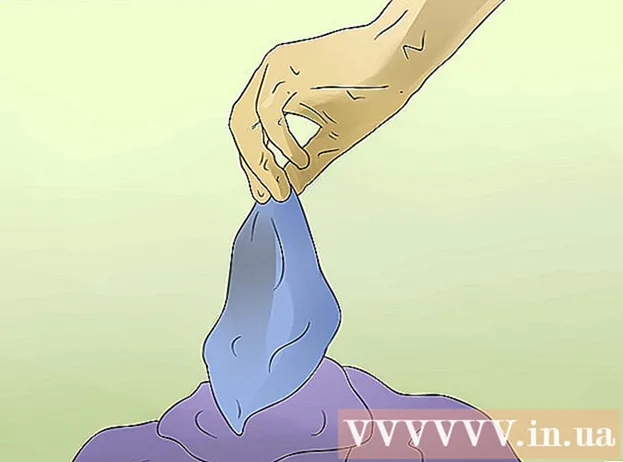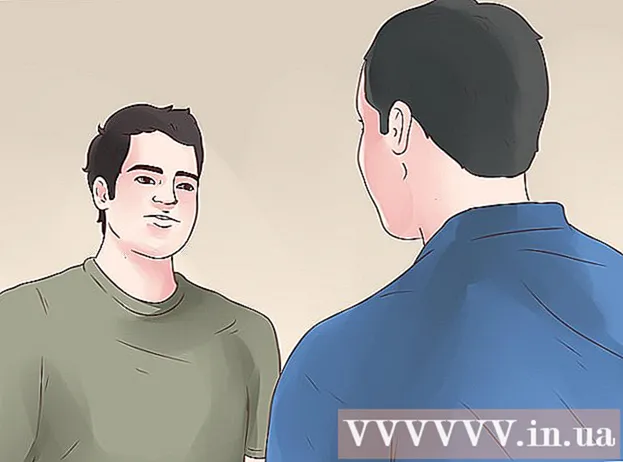ผู้เขียน:
Carl Weaver
วันที่สร้าง:
21 กุมภาพันธ์ 2021
วันที่อัปเดต:
1 กรกฎาคม 2024

เนื้อหา
- ขั้นตอน
- วิธีที่ 1 จาก 4: บน Windows
- วิธีที่ 2 จาก 4: บน Mac OS X
- วิธีที่ 3 จาก 4: บน iPhone
- วิธีที่ 4 จาก 4: บนอุปกรณ์ Android
- เคล็ดลับ
- คำเตือน
บทความนี้จะแสดงวิธีแปลงรูปภาพ (เช่น ไฟล์ JPG หรือ PNG) เป็นไฟล์ PDF คุณสามารถทำได้บนคอมพิวเตอร์ Windows และ Mac OS X ตลอดจนอุปกรณ์ iPhone และ Android
ขั้นตอน
วิธีที่ 1 จาก 4: บน Windows
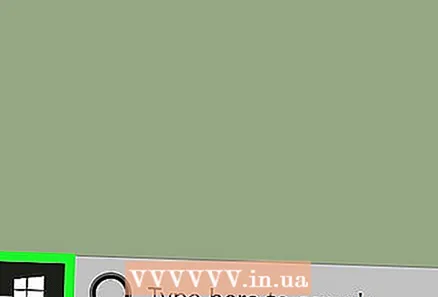 1 เปิดเมนูเริ่ม
1 เปิดเมนูเริ่ม  . คลิกที่โลโก้ Windows ที่มุมล่างซ้ายของหน้าจอ
. คลิกที่โลโก้ Windows ที่มุมล่างซ้ายของหน้าจอ - หรือคุณสามารถคลิกขวาที่รูปภาพแล้วเลือกเปิดด้วย> รูปภาพจากเมนูเพื่อเปิดรูปภาพในแอปพลิเคชันรูปภาพ ในกรณีนี้ ไปที่ขั้นตอน "คลิกที่ไอคอนพิมพ์"
 2 เข้า ภาพถ่าย. การดำเนินการนี้จะค้นหาแอป Photos ซึ่งจัดเก็บภาพทั้งหมดของคุณ
2 เข้า ภาพถ่าย. การดำเนินการนี้จะค้นหาแอป Photos ซึ่งจัดเก็บภาพทั้งหมดของคุณ  3 คลิกที่ ภาพถ่าย. คุณจะพบโปรแกรมนี้ที่ด้านบนของเมนูเริ่ม
3 คลิกที่ ภาพถ่าย. คุณจะพบโปรแกรมนี้ที่ด้านบนของเมนูเริ่ม  4 เลือกรูปภาพที่จะแปลงเป็น PDF คลิกที่ภาพที่ต้องการเพื่อเปิด
4 เลือกรูปภาพที่จะแปลงเป็น PDF คลิกที่ภาพที่ต้องการเพื่อเปิด - ถ้าไฟล์ PDF จะมีหลายรูป ให้คลิก Select ที่ด้านขวาบนของหน้าต่าง Photos แล้วคลิกแต่ละรูปที่ต้องการ
 5 คลิกที่ไอคอน "พิมพ์" ดูเหมือนเครื่องพิมพ์และอยู่ที่ด้านขวาบนของหน้าต่าง เมนูพิมพ์จะเปิดขึ้น
5 คลิกที่ไอคอน "พิมพ์" ดูเหมือนเครื่องพิมพ์และอยู่ที่ด้านขวาบนของหน้าต่าง เมนูพิมพ์จะเปิดขึ้น - นอกจากนี้คุณยังสามารถคลิก Ctrl+NS.
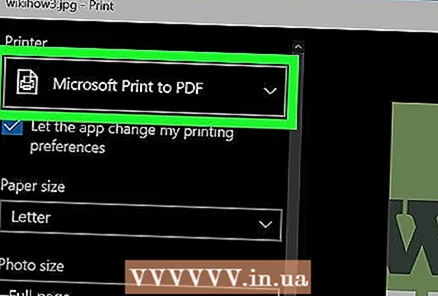 6 เลือกเครื่องพิมพ์ Microsoft Print to PDF ทำในเมนูแบบเลื่อนลง "เครื่องพิมพ์"
6 เลือกเครื่องพิมพ์ Microsoft Print to PDF ทำในเมนูแบบเลื่อนลง "เครื่องพิมพ์"  7 คลิกที่ ผนึก. ทางด้านล่างของเมนู หน้าต่างจะเปิดขึ้น
7 คลิกที่ ผนึก. ทางด้านล่างของเมนู หน้าต่างจะเปิดขึ้น  8 ป้อนชื่อไฟล์ PDF ทำสิ่งนี้ในกล่องข้อความชื่อไฟล์ที่ด้านล่างของหน้าต่าง
8 ป้อนชื่อไฟล์ PDF ทำสิ่งนี้ในกล่องข้อความชื่อไฟล์ที่ด้านล่างของหน้าต่าง  9 เลือกโฟลเดอร์ที่จะบันทึกไฟล์ PDF คลิกโฟลเดอร์ที่ต้องการทางด้านซ้ายของหน้าต่าง
9 เลือกโฟลเดอร์ที่จะบันทึกไฟล์ PDF คลิกโฟลเดอร์ที่ต้องการทางด้านซ้ายของหน้าต่าง  10 คลิกที่ บันทึก. ที่มุมขวาล่างของหน้าต่าง ไฟล์ PDF จะถูกสร้างขึ้นและบันทึกไว้ในโฟลเดอร์ที่ระบุ
10 คลิกที่ บันทึก. ที่มุมขวาล่างของหน้าต่าง ไฟล์ PDF จะถูกสร้างขึ้นและบันทึกไว้ในโฟลเดอร์ที่ระบุ
วิธีที่ 2 จาก 4: บน Mac OS X
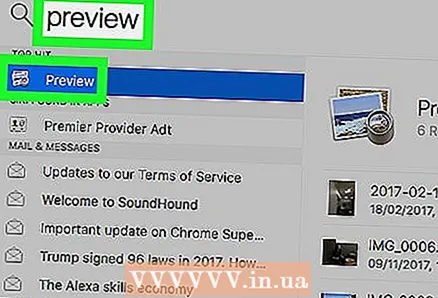 1 เริ่มโปรแกรมดู คลิกแว่นขยายเหนือรูปภาพหลายรูปใน Dock ของคุณ
1 เริ่มโปรแกรมดู คลิกแว่นขยายเหนือรูปภาพหลายรูปใน Dock ของคุณ - หากไอคอนนี้ไม่อยู่ใน Dock ให้ป้อน กำลังดู ในสปอตไลท์
 แล้วดับเบิลคลิก View ในผลการค้นหา
แล้วดับเบิลคลิก View ในผลการค้นหา
- หากไอคอนนี้ไม่อยู่ใน Dock ให้ป้อน กำลังดู ในสปอตไลท์
 2 เลือกรูปภาพที่จะแปลงเป็น PDF ในหน้าต่างที่เปิดขึ้น ให้ไปที่โฟลเดอร์ที่มีรูปภาพ จากนั้นคลิกที่ภาพที่ต้องการ
2 เลือกรูปภาพที่จะแปลงเป็น PDF ในหน้าต่างที่เปิดขึ้น ให้ไปที่โฟลเดอร์ที่มีรูปภาพ จากนั้นคลิกที่ภาพที่ต้องการ - หากต้องการเลือกหลายภาพ ให้กด . ค้างไว้ ⌘ คำสั่ง และคลิกที่ภาพที่ต้องการ
 3 คลิกที่ เปิด. ที่ด้านขวาล่างของหน้าต่าง รูปภาพจะเปิดขึ้นในการแสดงตัวอย่าง
3 คลิกที่ เปิด. ที่ด้านขวาล่างของหน้าต่าง รูปภาพจะเปิดขึ้นในการแสดงตัวอย่าง  4 เปิดเมนู ไฟล์. ที่มุมซ้ายบนของหน้าจอ
4 เปิดเมนู ไฟล์. ที่มุมซ้ายบนของหน้าจอ - หากคุณต้องการเปลี่ยนลำดับของรูปภาพ ให้ลากขึ้นหรือลงในแถบด้านข้าง
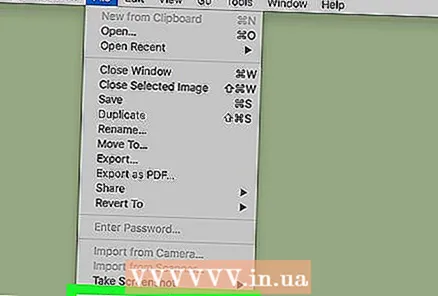 5 คลิกที่ ผนึก. ทางด้านล่างของเมนู File
5 คลิกที่ ผนึก. ทางด้านล่างของเมนู File  6 เปิดเมนู ไฟล์ PDF. ที่มุมซ้ายล่างของหน้าต่าง
6 เปิดเมนู ไฟล์ PDF. ที่มุมซ้ายล่างของหน้าต่าง - หากคุณต้องการเปลี่ยนตัวเลือกการพิมพ์ (เช่น การวางแนวภาพถ่าย) ให้คลิกแสดงรายละเอียดที่ด้านล่างของหน้าต่าง
 7 คลิกที่ บันทึกเป็น PDF. ในเมนูที่ขยายลงมา หน้าต่างจะเปิดขึ้น
7 คลิกที่ บันทึกเป็น PDF. ในเมนูที่ขยายลงมา หน้าต่างจะเปิดขึ้น 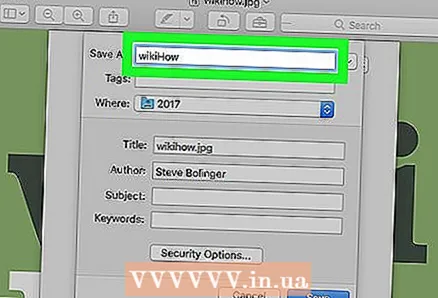 8 ป้อนชื่อไฟล์ PDF ทำสิ่งนี้ในกล่องข้อความชื่อไฟล์
8 ป้อนชื่อไฟล์ PDF ทำสิ่งนี้ในกล่องข้อความชื่อไฟล์  9 เลือกโฟลเดอร์ที่จะบันทึกไฟล์ PDF (ถ้าจำเป็น) ในส่วนด้านซ้ายของหน้าต่าง ให้คลิกที่โฟลเดอร์ที่ต้องการ (เช่น บน "เดสก์ท็อป")
9 เลือกโฟลเดอร์ที่จะบันทึกไฟล์ PDF (ถ้าจำเป็น) ในส่วนด้านซ้ายของหน้าต่าง ให้คลิกที่โฟลเดอร์ที่ต้องการ (เช่น บน "เดสก์ท็อป") 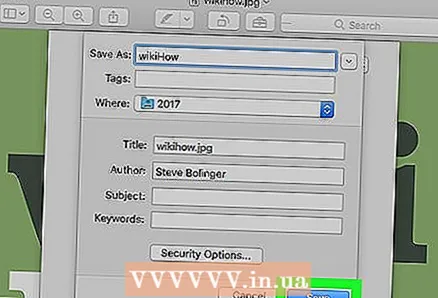 10 คลิกที่ บันทึก. ที่มุมขวาล่างของหน้าต่าง ไฟล์ PDF จะถูกสร้างขึ้นและบันทึกไว้ในโฟลเดอร์ที่ระบุ
10 คลิกที่ บันทึก. ที่มุมขวาล่างของหน้าต่าง ไฟล์ PDF จะถูกสร้างขึ้นและบันทึกไว้ในโฟลเดอร์ที่ระบุ
วิธีที่ 3 จาก 4: บน iPhone
 1 เปิดแอพรูปภาพ คลิกที่ไอคอนดอกคาโมไมล์หลากสี
1 เปิดแอพรูปภาพ คลิกที่ไอคอนดอกคาโมไมล์หลากสี  2 เลือกรูปภาพ แตะอัลบั้มที่มีรูปภาพที่คุณต้องการ แล้วแตะรูปภาพที่คุณต้องการแปลงเป็น PDF รูปภาพจะเปิดขึ้น
2 เลือกรูปภาพ แตะอัลบั้มที่มีรูปภาพที่คุณต้องการ แล้วแตะรูปภาพที่คุณต้องการแปลงเป็น PDF รูปภาพจะเปิดขึ้น - ที่มุมล่างขวาของหน้าจอ คลิกที่แท็บ "อัลบั้ม"
- หากคุณต้องการเลือกรูปภาพหลายรูป ให้แตะ Select ที่มุมขวาบนของหน้าจอ แล้วแตะแต่ละรูปภาพที่คุณต้องการ
 3 คลิก "แชร์"
3 คลิก "แชร์"  . ที่มุมล่างซ้ายของหน้าจอ เมนูป๊อปอัปจะปรากฏขึ้น
. ที่มุมล่างซ้ายของหน้าจอ เมนูป๊อปอัปจะปรากฏขึ้น 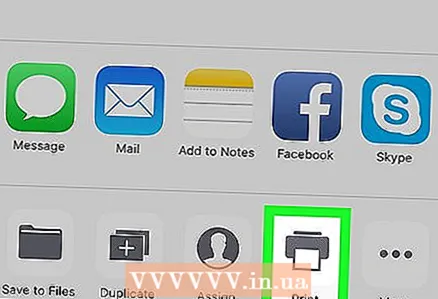 4 แตะ ผนึก. คุณจะพบไอคอนรูปเครื่องพิมพ์นี้ที่แถบเมนูด้านล่าง
4 แตะ ผนึก. คุณจะพบไอคอนรูปเครื่องพิมพ์นี้ที่แถบเมนูด้านล่าง  5 ดูไฟล์ PDF (ตัวอย่าง) ที่ด้านล่างของหน้าการตั้งค่าเครื่องพิมพ์ ให้ขยายหน้าต่างแสดงตัวอย่าง (แยกนิ้ว) เพื่อดูรูปภาพในรูปแบบ PDF
5 ดูไฟล์ PDF (ตัวอย่าง) ที่ด้านล่างของหน้าการตั้งค่าเครื่องพิมพ์ ให้ขยายหน้าต่างแสดงตัวอย่าง (แยกนิ้ว) เพื่อดูรูปภาพในรูปแบบ PDF - หาก iPhone มี 3D Touch ให้แตะหน้าต่างแสดงตัวอย่างเพื่อเปิดในหน้าใหม่ จากนั้นแตะหน้าค้างไว้เพื่อดูตัวอย่างรูปภาพในรูปแบบ PDF
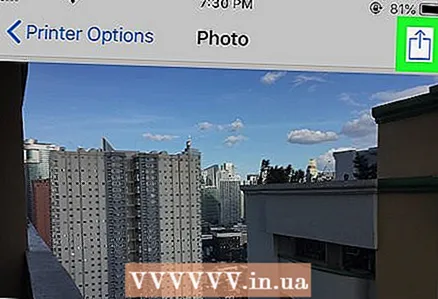 6 คลิกที่ไอคอนแชร์
6 คลิกที่ไอคอนแชร์  . ที่มุมขวาบนของหน้าจอ เมนูจะเปิดขึ้นที่ด้านล่างของหน้าจอ
. ที่มุมขวาบนของหน้าจอ เมนูจะเปิดขึ้นที่ด้านล่างของหน้าจอ 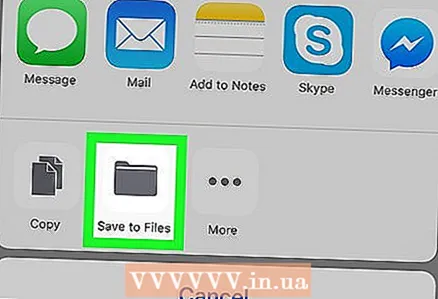 7 แตะ บันทึก. ไอคอนรูปโฟลเดอร์นี้อยู่ที่แถบเมนูด้านล่าง รายการของที่เก็บได้จะเปิดขึ้น
7 แตะ บันทึก. ไอคอนรูปโฟลเดอร์นี้อยู่ที่แถบเมนูด้านล่าง รายการของที่เก็บได้จะเปิดขึ้น  8 เลือกที่เก็บสำหรับไฟล์ PDF คลิกที่โฟลเดอร์ที่คุณต้องการบันทึกไฟล์ PDF
8 เลือกที่เก็บสำหรับไฟล์ PDF คลิกที่โฟลเดอร์ที่คุณต้องการบันทึกไฟล์ PDF - หากคุณแตะบน iPhone คุณสามารถเลือกโฟลเดอร์บน iPhone ของคุณได้
 9 แตะ เพิ่ม. ที่มุมขวาบนของหน้าจอ ไฟล์ PDF จะถูกสร้างขึ้นและบันทึกไว้ในโฟลเดอร์ที่ระบุ
9 แตะ เพิ่ม. ที่มุมขวาบนของหน้าจอ ไฟล์ PDF จะถูกสร้างขึ้นและบันทึกไว้ในโฟลเดอร์ที่ระบุ
วิธีที่ 4 จาก 4: บนอุปกรณ์ Android
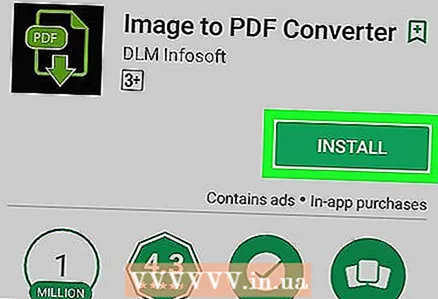 1 ดาวน์โหลดแอปฟรีเพื่อแปลงรูปภาพเป็น PDF เปิดแอพ Play Store
1 ดาวน์โหลดแอปฟรีเพื่อแปลงรูปภาพเป็น PDF เปิดแอพ Play Store  แล้วทำตามขั้นตอนเหล่านี้:
แล้วทำตามขั้นตอนเหล่านี้: - แตะแถบค้นหา
- เข้าสู่ ภาพเป็น pdf และกด "ย้อนกลับ" หรือ "ค้นหา";
- คลิกที่แอพ Image to PDF Converter ซึ่งดูเหมือนดวงอาทิตย์ที่มีภูเขาสองลูก
- แตะ "ติดตั้ง";
- คลิก "ยอมรับ" เมื่อได้รับแจ้ง
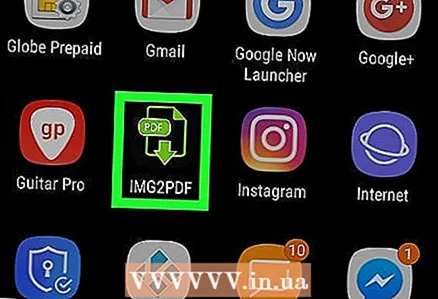 2 เรียกใช้แอปพลิเคชันที่ติดตั้ง คลิก "เปิด" ใน Play Store หรือแตะไอคอนแอปพลิเคชันในแถบแอปพลิเคชัน
2 เรียกใช้แอปพลิเคชันที่ติดตั้ง คลิก "เปิด" ใน Play Store หรือแตะไอคอนแอปพลิเคชันในแถบแอปพลิเคชัน  3 แตะ +. ที่มุมซ้ายบนของหน้าจอ รายชื่อร้านอิมเมจอุปกรณ์ Android จะเปิดขึ้น
3 แตะ +. ที่มุมซ้ายบนของหน้าจอ รายชื่อร้านอิมเมจอุปกรณ์ Android จะเปิดขึ้น  4 เลือกอัลบั้ม คลิกที่อัลบั้มหรือห้องนิรภัยที่มีภาพที่คุณต้องการ
4 เลือกอัลบั้ม คลิกที่อัลบั้มหรือห้องนิรภัยที่มีภาพที่คุณต้องการ  5 เลือกรูปภาพที่จะแปลงเป็น PDF แตะแต่ละภาพที่ต้องการ เครื่องหมายถูกจะปรากฏที่มุมล่างขวาของแต่ละภาพที่เลือก
5 เลือกรูปภาพที่จะแปลงเป็น PDF แตะแต่ละภาพที่ต้องการ เครื่องหมายถูกจะปรากฏที่มุมล่างขวาของแต่ละภาพที่เลือก  6 แตะ ✓. ที่มุมขวาบนของหน้าจอ รูปภาพจะถูกเพิ่มลงในรายการ ซึ่งจะถูกแปลงเป็นไฟล์ PDF
6 แตะ ✓. ที่มุมขวาบนของหน้าจอ รูปภาพจะถูกเพิ่มลงในรายการ ซึ่งจะถูกแปลงเป็นไฟล์ PDF 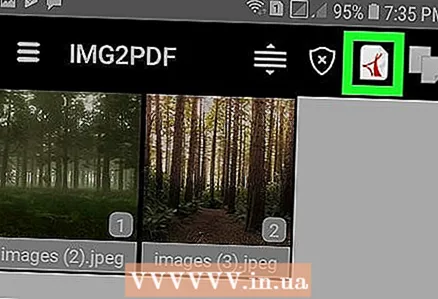 7 คลิก "แปลง" ไอคอนลูกศรและแผ่นกระดาษนี้อยู่ที่ด้านบนของหน้าจอ หน้า PDF จะเปิดขึ้น
7 คลิก "แปลง" ไอคอนลูกศรและแผ่นกระดาษนี้อยู่ที่ด้านบนของหน้าจอ หน้า PDF จะเปิดขึ้น 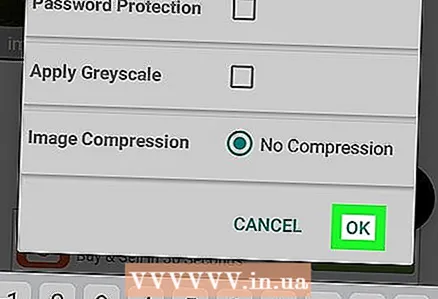 8 แตะ บันทึกเป็น PDF. ที่เป็นปุ่มสีฟ้าท้ายหน้าจอ รูปภาพที่เลือกจะถูกแปลงเป็นไฟล์ PDF ซึ่งจะถูกบันทึกไว้ในโฟลเดอร์แอปพลิเคชัน Image to PDF Converter ในหน่วยความจำของอุปกรณ์หรือการ์ด SD
8 แตะ บันทึกเป็น PDF. ที่เป็นปุ่มสีฟ้าท้ายหน้าจอ รูปภาพที่เลือกจะถูกแปลงเป็นไฟล์ PDF ซึ่งจะถูกบันทึกไว้ในโฟลเดอร์แอปพลิเคชัน Image to PDF Converter ในหน่วยความจำของอุปกรณ์หรือการ์ด SD
เคล็ดลับ
- สะดวกในการจัดเก็บรูปภาพที่เกี่ยวข้องหลายภาพในไฟล์ PDF (เช่น ภาพถ่ายด้านหน้าและด้านหลังใบขับขี่หรือภาพถ่ายหน้าหนังสือเดินทาง)
คำเตือน
- ขนาดของไฟล์ PDF มีขนาดเล็กกว่าขนาดของภาพ เนื่องจากคุณภาพของภาพลดลงระหว่างการแปลง